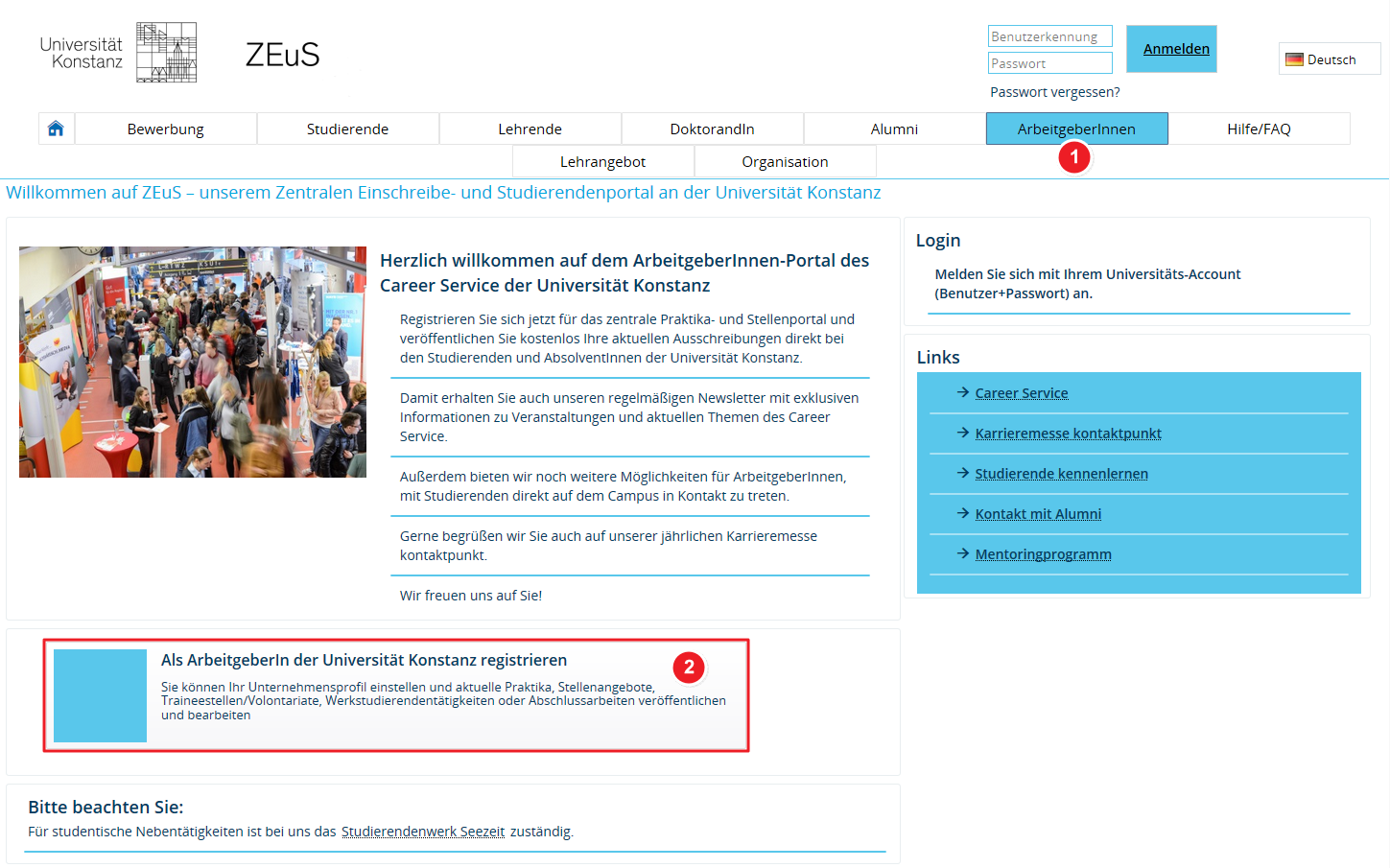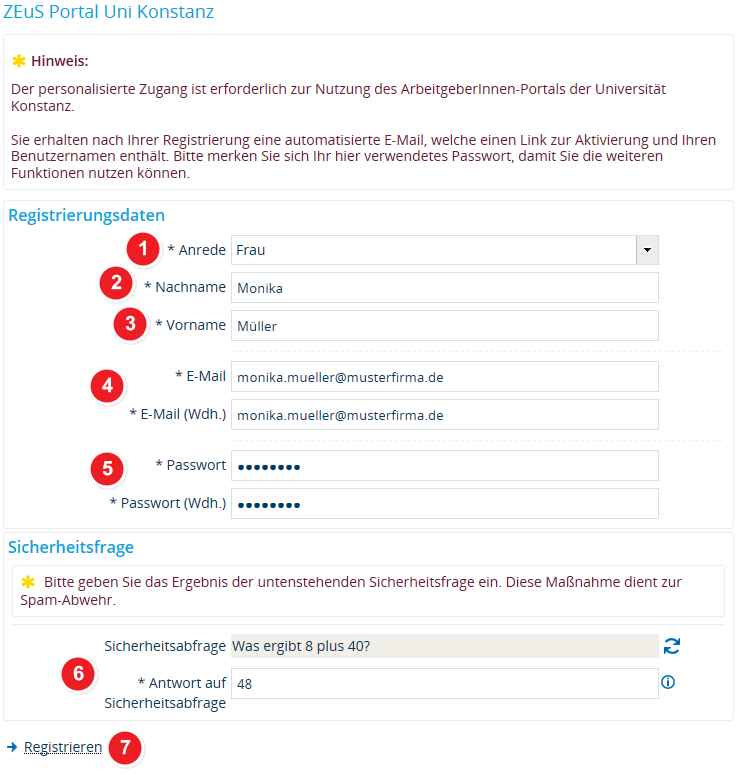ALU AG Registrierung: Unterschied zwischen den Versionen
Aus ZEuS-Wiki
Zwischenstand Einleitung |
Zwischenstand |
||
| Zeile 2: | Zeile 2: | ||
==Einführung== | ==Einführung== | ||
Die Registrierung als Arbeitgeber in der Stellendatenbank ist der erste Schritt zur Veröffentlichung Ihrer Angebote. Lesen Sie im vorliegenden Artikel, wo Sie das Eingabeformular für Ihre Daten finden und welche weiteren Schritte im Einzelnen notwendig sind, bis Sie Ihr Benutzerkonto vollständig eingerichtet haben. | |||
==Vorgehen== | |||
===Schritt 1: ZEuS aufrufen=== | |||
Rufen Sie die Startseite von ZEuS mit folgender Adresse auf: [https://zeus.uni-konstanz.de https://zeus.uni-konstanz.de] | |||
Sie finden die im nachfolgenden Screenshot dargestellte Bildschirmansicht vor. | |||
{| style="border: 2px; border-style: solid; border-color: #00a9e0; width: 100%; background-color: #cceef9;" cellspacing="5" | |||
|- | |||
| style="width: 33%;"| | |||
{{Klappbox-bluespice|Screenshot |2= [[Datei:ALU AG StartRegistrierung.png|none]]}} | |||
|} | |||
====Informationen und Bearbeitungsmöglichkeiten==== | |||
{| | |||
|- | |||
| style="text-align: left; vertical-align: top;"|[[Datei:ZEuS_Stempel1.png|none|24x24px]] | |||
| style="text-align: left; vertical-align: top;"|Wechseln Sie zu den Informationen für Arbeitgeber auf die Registerkarte <span style="color: #008000;">'''Arbeitgeber'''</span>. | |||
|- | |||
| style="text-align: left; vertical-align: top;"|[[Datei:ZEuS_Stempel2.png|none|24x24px]] | |||
| style="text-align: left; vertical-align: top;"|Starten Sie den Registrierungsprozess mit Klick auf die Schaltfläche <span style="color: #008000;">'''Zur Registrierung'''</span>. Darafhin gelangen Sie zum Eingabeformular für Ihre Unternehmensdaten. | |||
|} | |||
===Schritt 2: Dateneingabe zur Registrierung=== | |||
Wenn Sie die Schaltfläche in Schritt 1 betätigt haben, gelangen Sie zur Datenerfassung. Der nachfolgende Screenshot zeigt Ihnen, welche Angaben erforderlich sind, damit Sie als Arbeitgeber Ihre Stellenangebote veröffentlichen können. die mit einem Stern '''*''' gekennzeichneten Felder sind Pflichtangaben. | |||
{| style="border: 2px; border-style: solid; border-color: #00a9e0; width: 100%; background-color: #cceef9;" cellspacing="5" | {| style="border: 2px; border-style: solid; border-color: #00a9e0; width: 100%; background-color: #cceef9;" cellspacing="5" | ||
|- | |- | ||
| style="width: 33%;"| | | style="width: 33%;"| | ||
{{Klappbox-bluespice|Screenshot |2= [[Datei: | {{Klappbox-bluespice|Screenshot |2= [[Datei:ALU AG RegistrierungDateneingabe.png|none]]}} | ||
|} | |} | ||
==Informationen und Bearbeitungsmöglichkeiten== | ====Informationen und Bearbeitungsmöglichkeiten==== | ||
{| | {| | ||
|- | |- | ||
| style="text-align: left; vertical-align: top;"|[[Datei:ZEuS_Stempel1.png|none|24x24px]] | | style="text-align: left; vertical-align: top;"|[[Datei:ZEuS_Stempel1.png|none|24x24px]] | ||
| style="text-align: left; vertical-align: top;"| | | style="text-align: left; vertical-align: top;"|Wählen Sie im Dropdown-Menü die <span style="color: #008000;">'''Anrede'''</span> aus, mit der Sie in ZEuS angesprochen werden möchten, also ''Frau'' oder ''Herr''. | ||
|- | |- | ||
| style="text-align: left; vertical-align: top;"|[[Datei:ZEuS_Stempel2.png|none|24x24px]] | | style="text-align: left; vertical-align: top;"|[[Datei:ZEuS_Stempel2.png|none|24x24px]] | ||
| style="text-align: left; vertical-align: top;"| | | style="text-align: left; vertical-align: top;"|Geben Sie Ihren <span style="color: #008000;">'''Nachnamen'''</span> ein. | ||
|- | |- | ||
| style="text-align: left; vertical-align: top;"|[[Datei:ZEuS_Stempel3.png|none|24x24px]] | | style="text-align: left; vertical-align: top;"|[[Datei:ZEuS_Stempel3.png|none|24x24px]] | ||
| style="text-align: left; vertical-align: top;"| | | style="text-align: left; vertical-align: top;"|Auch Ihr <span style="color: #008000;">'''Vorname'''</span> ist in diesem Feld einzutragen. | ||
|- | |- | ||
| style="text-align: left; vertical-align: top;"|[[Datei:ZEuS_Stempel4.png|none|24x24px]] | | style="text-align: left; vertical-align: top;"|[[Datei:ZEuS_Stempel4.png|none|24x24px]] | ||
| style="text-align: left; vertical-align: top;"| | | style="text-align: left; vertical-align: top;"|Tragen Sie die E-Mail-Adresse ein, mit welcher Sie mit uns kommunizieren möchten und die in ZEuS hinterlegt werden soll. | ||
|- | |- | ||
| style="text-align: left; vertical-align: top;"|[[Datei:ZEuS_Stempel5.png|none|24x24px]] | | style="text-align: left; vertical-align: top;"|[[Datei:ZEuS_Stempel5.png|none|24x24px]] | ||
| style="text-align: left; vertical-align: top;"| | | style="text-align: left; vertical-align: top;"| | ||
|} | |} | ||
==Siehe auch== | ==Siehe auch== | ||
{{mb-idee|<ul><li>Link</ul>}} | {{mb-idee|<ul><li>Link</ul>}} | ||
Version vom 25. September 2017, 06:59 Uhr
Einführung
Die Registrierung als Arbeitgeber in der Stellendatenbank ist der erste Schritt zur Veröffentlichung Ihrer Angebote. Lesen Sie im vorliegenden Artikel, wo Sie das Eingabeformular für Ihre Daten finden und welche weiteren Schritte im Einzelnen notwendig sind, bis Sie Ihr Benutzerkonto vollständig eingerichtet haben.
Vorgehen
Schritt 1: ZEuS aufrufen
Rufen Sie die Startseite von ZEuS mit folgender Adresse auf: https://zeus.uni-konstanz.de
Sie finden die im nachfolgenden Screenshot dargestellte Bildschirmansicht vor.
Informationen und Bearbeitungsmöglichkeiten
Schritt 2: Dateneingabe zur Registrierung
Wenn Sie die Schaltfläche in Schritt 1 betätigt haben, gelangen Sie zur Datenerfassung. Der nachfolgende Screenshot zeigt Ihnen, welche Angaben erforderlich sind, damit Sie als Arbeitgeber Ihre Stellenangebote veröffentlichen können. die mit einem Stern * gekennzeichneten Felder sind Pflichtangaben.
Informationen und Bearbeitungsmöglichkeiten
Siehe auch
|